Comment télécharger et synchroniser des fichiers multimédias depuis votre serveur Plex Media Offline

Diffuser du contenu depuis votre Plex Media Server est génial, mais parfois, comme lorsque vous êtes hors ligne ou coincé avec vitesses Internet croustillantes en déplacement: il n'y a pas de substitution pour avoir une copie des médias stockés sur votre appareil plutôt que dans le nuage. Heureusement, il est facile d'attraper vos médias et d'y aller.
Téléchargement, synchronisation et différence de prime
CONNEXION: Comment activer (et dépanner) l'accès à distance à votre serveur Plex Media
avec Plex, Il existe deux manières d'aborder ce problème, selon que vous êtes un utilisateur Plex gratuit ou un utilisateur Plex Premium. Les utilisateurs gratuits et Premium peuvent télécharger du contenu à partir de leurs serveurs Plex Media, mais cette fonctionnalité de téléchargement est 1) action manuelle uniquement; 2) télécharge simplement une copie du média sur l'ordinateur ou l'appareil mobile que vous utilisez; et 3) ne transcode pas automatiquement votre média (pour le rendre plus petit et plus convivial pour le stockage mobile).
L'avantage de cette technique est que vous obtenez une copie du média pour faire ce que vous voulez (comme donner à un ami) et cette copie est dans la qualité originale. L'inconvénient est qu'il ne se synchronise pas automatiquement, vous devez transcoder manuellement si vous voulez des fichiers plus petits, et vous devez charger le média dans un lecteur tiers (par exemple si vous téléchargez un film sur votre iPhone en utilisant la méthode de téléchargement manuel , le film ne sera pas chargé dans l'application Plex mais il se chargera dans n'importe quel lecteur multimédia sur votre iPhone capable de le lire.
L'autre méthode, disponible uniquement pour les abonnés Premium Plex Pass, est la méthode de synchronisation. Alors que la méthode de téléchargement peut être géniale pour un téléchargement unique (comme prendre un ou deux films à copier sur votre ordinateur portable avant de vous diriger vers l'aéroport), la méthode de synchronisation est largement supérieure pour une utilisation cohérente (comme les derniers épisodes votre émission de télévision préférée synchronisée avec votre téléphone et prête à être visionnée dans le train de banlieue). L'avantage de la méthode de synchronisation est qu'elle est entièrement automatisée et hautement personnalisable, grâce à des règles de synchronisation flexibles. Vous pouvez synchroniser des fichiers de votre serveur Plex vers n'importe quelle application Plex enregistrée sur votre compte Plex, y compris Plex pour iOS, Android, Windows Phone et Windows.
Regardons comment télécharger et synchroniser le contenu, respectivement , en utilisant une saison de l'émission Archer comme notre exemple de média
Comment télécharger le contenu de votre Plex Media Server (Gratuit ou Premium)
CONNEXES: Comment partager votre Plex Médiathèque avec des amis
Pour télécharger quelques vidéos uniques de votre Plex Media Server, il vous suffit d'être connecté à votre compte Plex et d'accéder à l'interface Web. Vous pouvez le faire pendant que vous êtes à la maison ou pendant que vous êtes loin de la maison, tant que vous avez une bonne connexion Internet. La seule vraie restriction au téléchargement est que vous devez être le propriétaire du Plex Media Server. Cela signifie que vous pouvez télécharger tout depuis votre propre serveur, mais vous ne pouvez pas télécharger le contenu d'un serveur que quelqu'un a partagé avec vous. à partir d'un serveur que vous partagez avec eux.
À partir de cette interface Web, il est très simple de télécharger du contenu. Tout d'abord, naviguez vers les médias qui vous intéressent. Nous sommes intéressés à saisir quelques épisodes de la saison 1 de Archer pour regarder loin de chez nous, alors nous allons nous y rendre maintenant. Ici, dans l'entrée Saison 1, nous devons sélectionner l'épisode 1, puis cliquer sur l'icône de menu "...", comme indiqué ci-dessous.
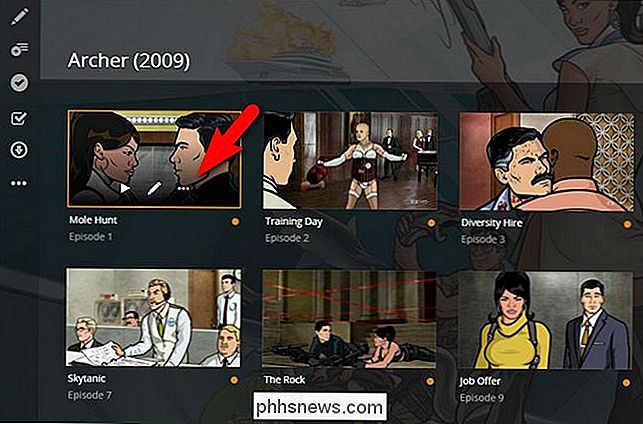
Dans le menu contextuel, cliquez sur "Télécharger".
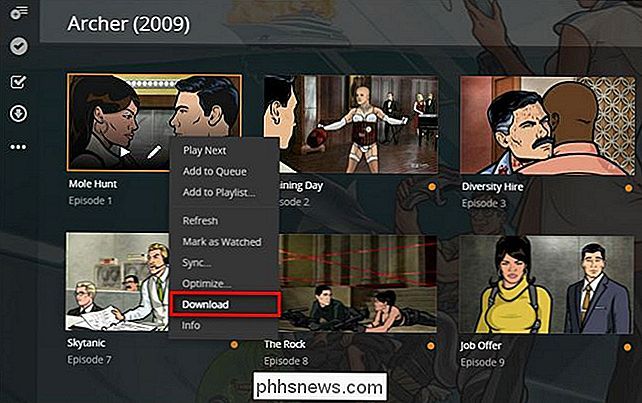
Le fichier sera téléchargé, dans sa taille et la résolution du fichier original complet, à votre ordinateur ou appareil mobile. En outre, vous pouvez également cliquer sur l'entrée complète pour n'importe quel élément multimédia (épisodes TV individuels, films, chansons dans votre bibliothèque musicale, etc.) et cliquez sur le menu "..." dans la barre de navigation de gauche pour sélectionner "Télécharger ". Vous ne pouvez pas télécharger des saisons complètes d'émissions télévisées en même temps et vous devrez répéter ce processus pour chaque épisode que vous souhaitez transférer.
Comme nous l'avons mentionné, cela ne pas synchroniser le fichier sur l'installation locale de Plex ou de votre application mobile Plex, il transfère simplement une copie du fichier du serveur multimédia sur votre appareil. C'est à vous, à ce stade, de charger le fichier dans un lecteur multimédia approprié pour votre appareil (comme VLC ou un autre bon lecteur multimédia multi-format).
Comment synchroniser le contenu de votre serveur Plex Media (Premium seulement
Pour synchroniser le contenu de votre Plex Media Server, vous pouvez aborder les choses de deux manières différentes. Vous pouvez utiliser la même interface Web que nous avons utilisée dans la section précédente, mais vous pouvez également utiliser l'interface dans des applications mobiles telles que Plex pour iOS pour la synchronisation. Encore une fois, pour éviter toute frustration, vous devez disposer d'un compte Premium Plex Pass pour utiliser la fonction de synchronisation.
Voyons d'abord comment synchroniser en utilisant l'interface Web. En commençant au même endroit que nous l'avons fait dans la section précédente du tutoriel Archer Saison 1, appuyez simplement sur l'icône de synchronisation. Bien que nous démarrions le processus dans la saison 1, vous pouvez utiliser la fonction de synchronisation sur un spectacle entier (sur plusieurs saisons) ainsi que sur des supports individuels.
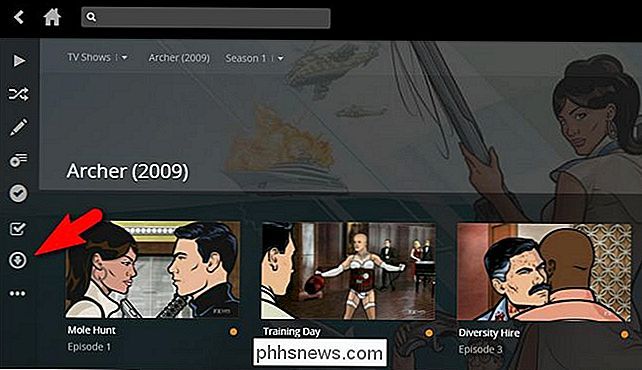
Vous serez invité à sélectionner une destination. Les destinations répertoriées ci-dessous sont les destinations valides pour notre compte particulier. "IPhone" est mon téléphone personnel et le seul appareil sur lequel une application mobile Plex est actuellement installée. Vous pouvez voir d'autres options listées ici comme "iPhone de Carl", "Tim's Nexus 7", ou "Win10" en fonction de l'appareil sur lequel vous avez installé l'application Plex et de leurs noms. (Cloud Sync est une fonction totalement distincte conçue pour synchroniser votre contenu avec un fournisseur de stockage basé sur un nuage, nous l'ignorerons pour l'instant.)
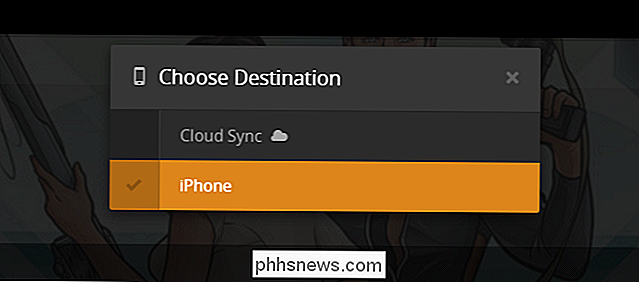
Après un appareil de destination, vous serez invité à faire une poignée de choix à propos de l'opération de synchronisation, comme indiqué ci-dessous. La plus grande force derrière vos choix sera, avant tout, le stockage disponible sur votre appareil, ainsi que sa taille d'écran. Regardons comment les choix individuels sont influencés par ces choses.
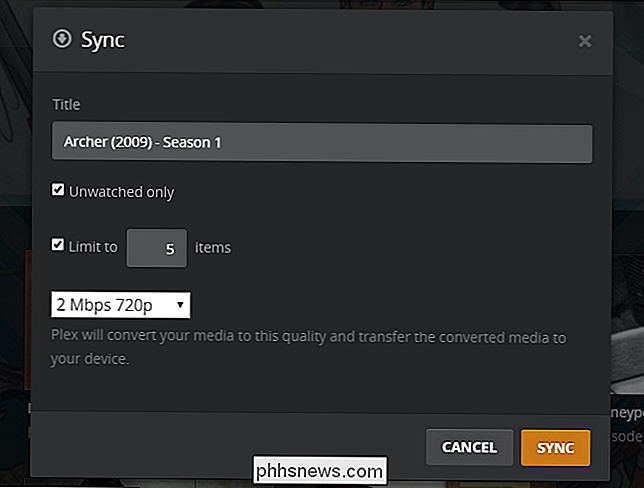
Le premier choix est de nommer la synchronisation (normalement, vous la laissez telle quelle, comme "TV Show - Season", mais si vous créez plusieurs synchronisations) règles pour les différents appareils que vous pourriez vouloir les nommer comme "TV Show - Season - iPad" pour indiquer que les paramètres sont optimisés pour l'iPad.
Vous pouvez également spécifier "Unwatched only" pour l'empêcher de synchroniser les épisodes que vous avez déjà vu, et vous pouvez définir une limite à X nombre d'éléments (par exemple, seulement la synchronisation du prochain 3, 5, ou n'importe quel nombre d'épisodes). Ces deux techniques sont utiles si vous souhaitez contrôler les demandes de stockage.
Le paramètre de qualité de lecture, également défini sur "2 Mbps, 720p", est également utile. Si vous copiez les fichiers sur votre ordinateur portable ou sur une belle grosse tablette, alors vous voudrez peut-être sacrifier l'espace pour une conversion 1080p de meilleure qualité, mais si vous regardez des sitcom sur l'écran de votre téléphone, vous aurez probablement vouloir rappeler la qualité à 720p ou même 480p pour économiser de l'espace. Une fois vos sélections effectuées, cliquez sur "Sync".
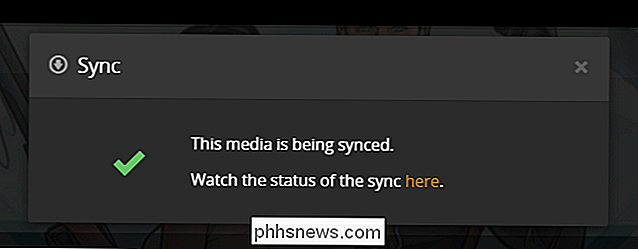
Plex annoncera que le processus de synchronisation a commencé. Si vous cliquez sur le lien "ici", cela vous mènera à la file d'attente de synchronisation où vous verrez un aperçu général du processus de transcodage et de synchronisation. Vous pouvez cliquer sur l'entrée pour une vue plus détaillée si vous le souhaitez ou simplement attendez-le.
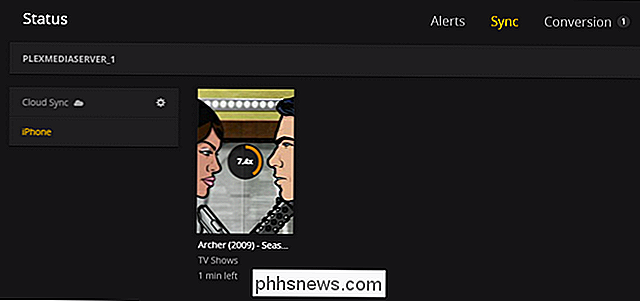
Pendant ce temps, passez à l'application mobile pour lancer le processus de synchronisation: alors que le processus est presque totalement automatique, il ne se produira pas à moins que vous n'ouvriez l'application sur l'appareil. Sur votre appareil-nous utilisons notre iPhone-exécuter l'application. Par défaut, vous serez connecté à votre serveur multimédia par défaut (dans notre cas, "plexmediaserver_1", car il est clair que nous avons un talent pour les noms de création). Cliquez sur le bouton de menu dans le coin
Dans le menu, cliquez sur "Sync". La plupart du temps, le processus de synchronisation devrait se faire automatiquement au moment où vous ouvrez l'application (vous pouvez voir que notre appareil est déjà en cours de synchronisation). Si la synchronisation échoue, cependant, vous pouvez venir ici pour la démarrer manuellement.
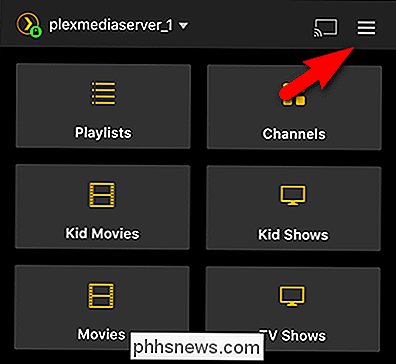
Dans le menu Sync, vous verrez que notre synchronisation, même si elle a déjà commencé, est toujours en cours (si elle n'avait pas encore démarré, nous pourrions cliquer sur le bouton "sync" grisé pour le démarrer. règle "Archer (2009) - Saison 1" à la fois pour vérifier la progression et apporter des modifications.
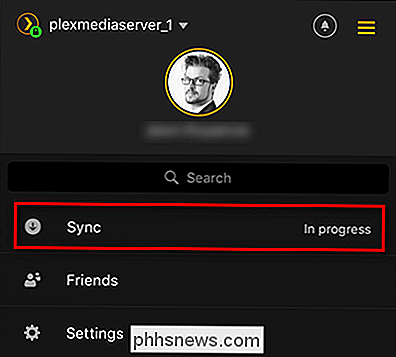
Ici, nous voyons non seulement les options de synchronisation que nous avons définies sur le serveur (que nous pouvons changer ici) mais aussi un aperçu Les épisodes sont déjà synchronisés sur l'appareil et sont en cours.
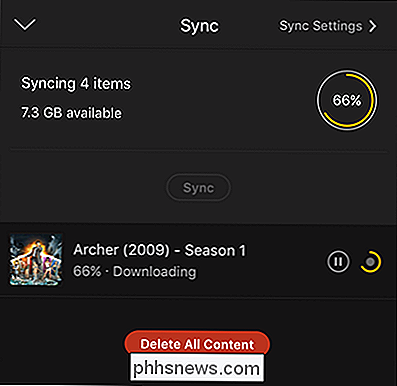
L'épisode 1 est déjà sur l'appareil, alors montrons comment accéder à un média synchronisé: sortez simplement des menus pour revenir à l'écran principal, puis, dans l'écran principal, Dans le coin supérieur, appuyez sur le nom du serveur pour changer d'emplacement.
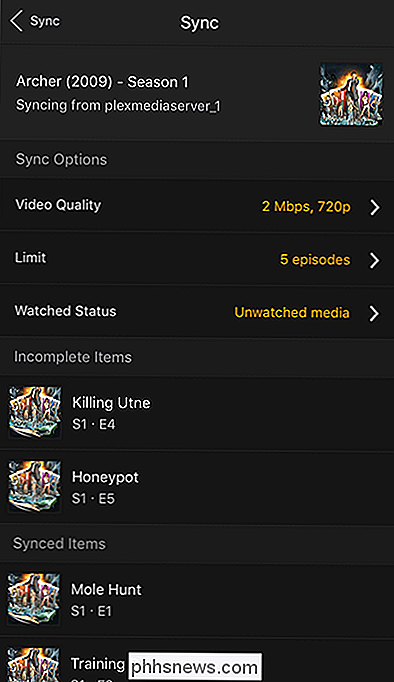
Sélectionnez le périphérique local, dans ce cas "iPhone".
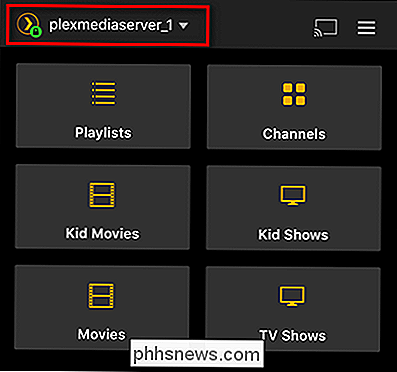
Vous allez maintenant parcourir le périphérique local au lieu du serveur, quel que soit le support synchronisé (émissions télévisées dans notre cas, comme indiqué ci-dessous) apparaîtra dans votre menu média.
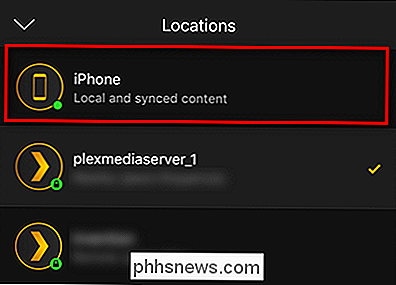
Vous pouvez naviguer dans l'application comme vous le feriez Si vous étiez connecté à votre serveur domestique: votre média aura la même disposition, les mêmes menus et les mêmes métadonnées avec la petite (mais importante) différence qu'il est stocké directement sur votre appareil au lieu du serveur.
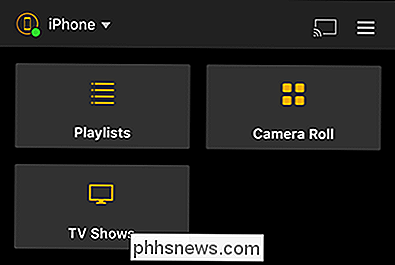
C'est tout est à ça. Que vous utilisiez la fonction de téléchargement old school pour récupérer une copie complète de quelque chose pour votre appareil distant ou que vous appréciiez le confort de la fonction de synchronisation Premium, il est facile de conserver des médias frais sur vos appareils pour pouvoir les visionner hors ligne où que vous soyez
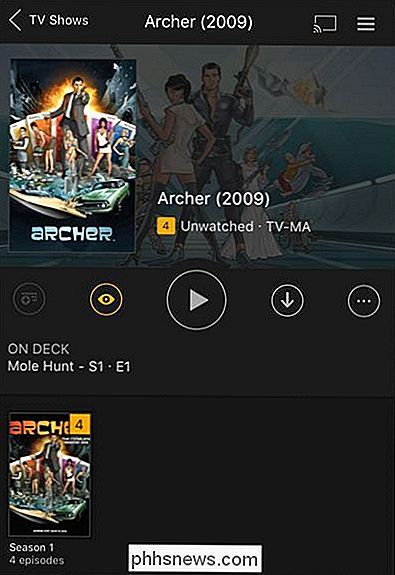

Comment verrouiller TeamViewer pour plus d'accès à distance sécurisé
TeamViewer est un excellent programme gratuit, que vous souhaitiez accéder à votre ordinateur de loin ou aider vos amis et vos proches avec leur ordinateur. Mais ses paramètres par défaut sont remarquablement peu sûrs, favorisant plutôt la facilité d'utilisation. Voici comment verrouiller TeamViewer pour que vous puissiez utiliser ses fonctionnalités sans vous ouvrir à l'attaque.

De plus en plus, vos interactions avec les ordinateurs dépendent de votre navigateur et du Web en général. Il est donc incroyablement pratique d'avoir l'historique et les paramètres de votre navigateur pour vous suivre sur d'autres ordinateurs. Les différents fabricants de vos navigateurs préférés le savent, et tous (avec une seule exception prévisible) ont des outils intégrés pour que votre expérience Web reste cohérente.



